Introduzione
I problemi di connettività della stampante possono interrompere gravemente il flusso di lavoro, in particolare quando si utilizza una macchina virtuale (VM) con una configurazione di Windows Server 2012. Gestire le stampanti che si disconnettono frequentemente su questi server non è solo frustrante, ma può portare a tempi di inattività significativi. Questa guida scoprirà perché le stampanti perdono la connessione sui server Virtual Machine 2012 e offrirà passaggi pratici per risolvere questo problema in modo efficiente. Che siate amministratori di sistema o professionisti IT, questa guida completa mira a risolvere efficacemente i problemi di disconnessione della stampante.
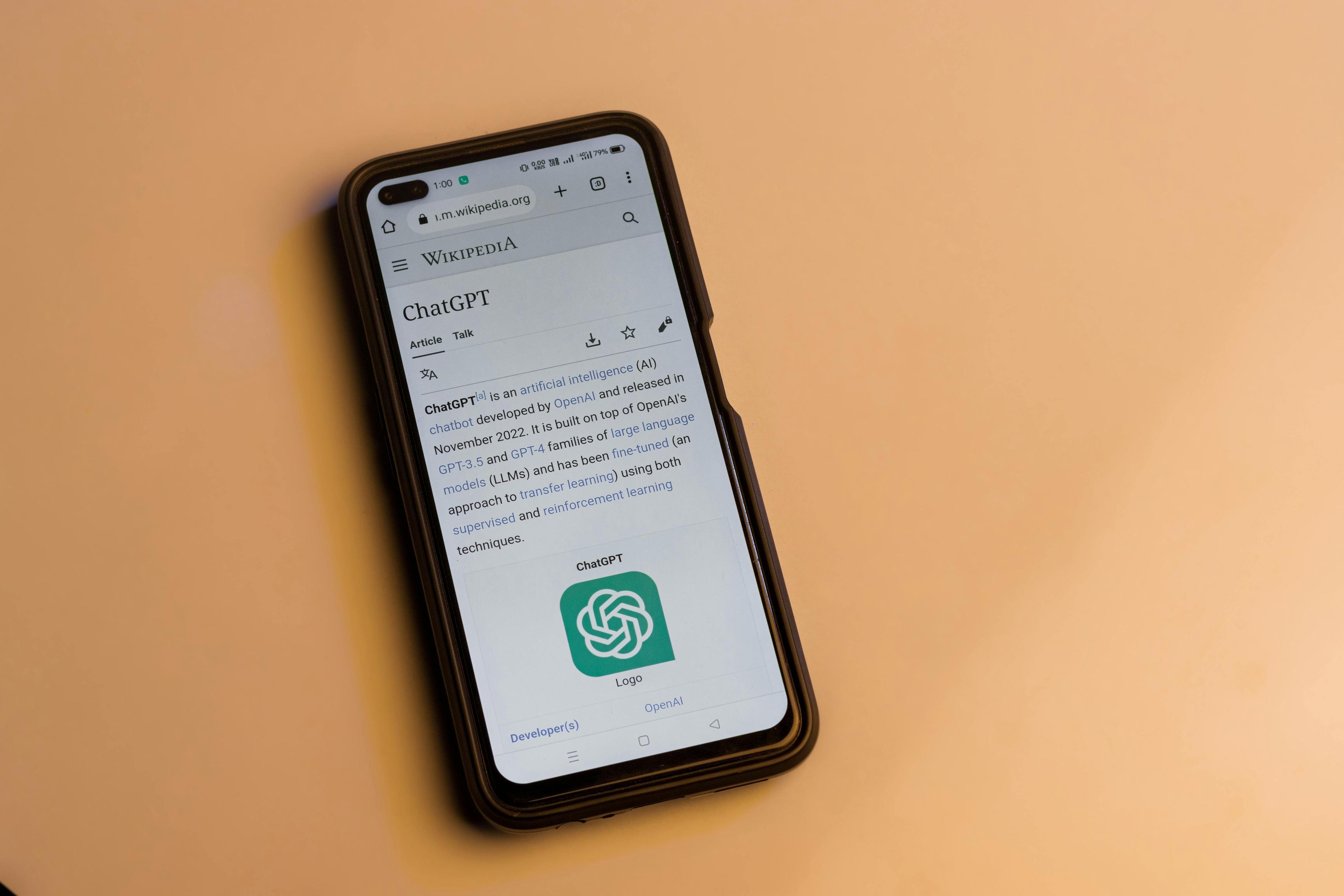
Comprendere la connettività della stampante con le macchine virtuali
Per comprendere perché sorgono problemi di connettività della stampante nelle macchine virtuali che eseguono Windows Server 2012, è essenziale comprendere come questi sistemi interagiscono. Le macchine virtuali di solito operano all’interno di un ambiente host, condividendo risorse come la larghezza di banda della rete e le connessioni periferiche. Le stampanti si connettono tramite condivisioni di rete o percorsi USB dedicati. Una comunicazione efficace tra la VM e queste periferiche è fondamentale per flussi di lavoro senza interruzioni.
Purtroppo, le incongruenze nelle configurazioni del server o i driver obsoleti spesso interrompono questa armonia. Pertanto, identificare la causa principale dei problemi di connettività è il primo passo per risolverli.
Cause comuni della disconnessione della stampante
Le disconnessioni della stampante in un ambiente server 2012 possono derivare da varie fonti. Ecco alcune cause comuni:
- Instabilità della rete: le reti possono interrompere le connessioni, causando la disconnessione delle stampanti.
- Problemi di driver: driver obsoleti o incompatibili spesso portano a disconnessioni.
- Configurazioni delle policy di gruppo: policy di gruppo restrittive potrebbero limitare l’accesso alla stampante.
- Allocazione delle risorse: una RAM o un’assegnazione della CPU inadeguata per la VM può influire sulla connettività della stampante.
Identificare questi problemi in anticipo può aiutare nell’implementazione tempestiva delle soluzioni appropriate.
Guida passo-passo per diagnosticare i problemi di connessione della stampante
Le disconnessioni della stampante possono essere una sfida frustrante, ma è possibile risolvere sistematicamente questi problemi seguendo alcuni passaggi strutturati. Ecco una guida per aiutarvi a diagnosticare i problemi comuni che causano la disconnessione della stampante in un ambiente server Virtual Machine 2012.
Controllo delle impostazioni di rete della macchina virtuale
- Accedere alle impostazioni della macchina virtuale tramite la console di gestione della VM.
- Esaminare le impostazioni di rete per garantire che la VM utilizzi l’adattatore di rete corretto (ad esempio, bridged o NAT).
- Verificare la connettività di rete all’interno della VM utilizzando comandi come
pingper assicurarsi che possa raggiungere la stampante di rete.
Verifica della compatibilità dei driver della stampante
- Aprire Gestione dispositivi all’interno della VM.
- Navigare fino a Stampanti/Code di stampa.
- Verificare i dettagli del driver della stampante per confermare che siano compatibili con Windows Server 2012.
La connettività efficace della stampante spesso dipende dall’installazione dei driver corretti. Garantire la compatibilità è un passaggio cruciale per ottenere prestazioni stabili della stampante.
Aggiornamento dei driver della stampante
- Visitare il sito web del produttore della stampante per scaricare gli ultimi driver compatibili con Windows Server 2012.
- Installare i driver aggiornati sulla VM.
- Riavviare la VM per applicare i nuovi driver e verificare se il problema persiste.
Configurazione delle condivisioni di rete persistenti
- Aprire il Prompt dei comandi con privilegi amministrativi.
- Utilizzare il comando
net useper mappare le stampanti di rete e aggiungere l’opzione/persistent:yes. - Esempio:
net use \\printerserver\printername /persistent:yes.
Questi passaggi possono spesso risolvere i problemi comuni di connettività.

Consigli avanzati per la risoluzione dei problemi
In alcuni casi, la risoluzione dei problemi di base potrebbe non risolvere il problema della disconnessione della stampante. Ecco alcuni consigli avanzati per diagnosticare ulteriormente e risolvere questi problemi.
Modifica delle impostazioni delle policy di gruppo
- Aprire la Console di gestione delle policy di gruppo.
- Navigare fino a Configurazione del computer > Modelli amministrativi > Stampanti.
- Modificare policy come ‘Restrizioni di Point and Print’ per garantire che le stampanti non siano limitate in base alle impostazioni del server.
Utilizzo di Event Viewer per la diagnostica
- Aprire Event Viewer in Windows.
- Navigare fino a Log di Windows > Sistema.
- Cercare eventuali messaggi di errore relativi al servizio di stampa o ad altri errori relativi alla rete.
- Utilizzare questi registri per individuare problemi specifici che causano le disconnessioni.
Analizzare i registri può fornire approfondimenti dettagliati su cosa potrebbe causare le disconnessioni, aiutando a risolvere il problema specifico.
Misure preventive per evitare la disconnessione della stampante
Prevenire le disconnessioni della stampante sui server Virtual Machine 2012 comporta passaggi proattivi:
- Aggiornamenti regolari: mantenere aggiornati la VM, il sistema operativo e i driver della stampante.
- Reti stabili: garantire che l’infrastruttura di rete sia robusta e ben manutenuta.
- Gestione delle risorse: allocare risorse adeguate alla VM per prestazioni ottimali.
- Monitoraggio dei registri: controllare regolarmente Event Viewer e altri registri per segni precoci di problemi.
Implementare queste misure può ridurre significativamente il rischio di frequenti disconnessioni della stampante.

Conclusione
I problemi di connettività della stampante sui server Virtual Machine 2012 possono essere un problema impegnativo da affrontare. Tuttavia, con una chiara comprensione delle cause principali e un approccio strutturato alla risoluzione dei problemi, risolvere questi problemi diventa gestibile. La manutenzione regolare e gli aggiornamenti tempestivi svolgono un ruolo cruciale nel garantire una connessione stabile.
Domande frequenti
Come posso mantenere le mappature delle stampanti di rete in una macchina virtuale?
Usa il comando ‘net use \\printerserver\printername /persistent:yes’ nel prompt dei comandi con privilegi amministrativi per garantire che le mappature delle stampanti di rete persistano attraverso i riavvii.
Cosa fare se la mia stampante continua a disconnettersi dalla macchina virtuale?
Controlla le impostazioni di rete della tua VM, aggiorna i driver della stampante, modifica le impostazioni dei criteri di gruppo e rivedi i log nel Visualizzatore eventi per identificare problemi ricorrenti.
Come posso aggiornare i driver della mia stampante per le macchine virtuali?
Visita il sito web del produttore della stampante, scarica i driver più recenti compatibili con il tuo sistema operativo e installali sulla VM. Riavvia la VM per assicurarti che i nuovi driver siano attivi.
